kisslink吻路由怎么安装 kisslink吻路由安装设置流程图
作者:佚名 来源:麦捷优系软件园 2022-08-31 15:26:07
kisslink吻路由怎么安装?kisslink吻路由器安装设置很简单,只需要简单几步就可以完成。下面,96kaifa.com小乐哥给大家带来kisslink吻路由安装设置流程图,一起看看吧!
,
kisslink吻路由安装方法:
kisslink路由器安装相当简单,只需要将电源线和网线插入到底部的电源和网卡接口就可以了,如下图所示。

注意:安装网线的时候,请留意网线是否插紧。网卡端口橙黄色的灯光亮起表示kisslink正在开机,请稍等一会即可。
kisslink吻路由器设置教程:
kisslink路由器设置也是非常简单的,无需用到电脑设置,只需要使用智能手机/平板/笔记本等无线设备,就可以轻松完成初次设置。下面小编以使用智能手机完成kisslink设置为例。
一.kisslink吻路由安装完成后,待顶部通透的蓝色的灯亮时,请打开智能手机wifi设置界面,然后轻触点击连接【kiss】Wifi网络,之后kisslink路由器顶部的蓝色呼吸灯会闪烁,如图所示。

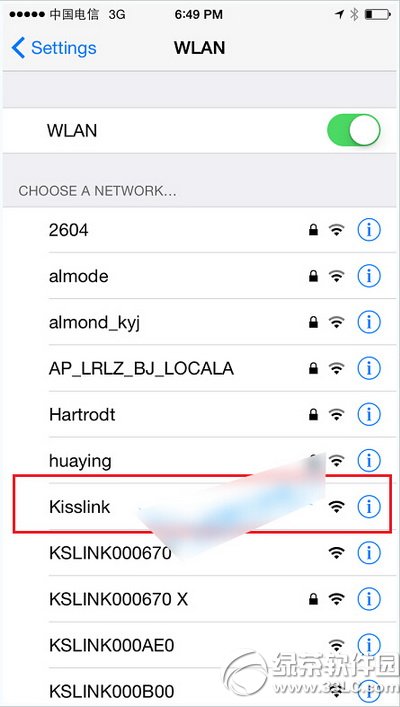
相关阅读
- 魅蓝路由器什么时候上市?魅蓝路由器上市时间
- 魅蓝路由器价格多少钱?魅蓝路由器报价
- 小米路由器mini怎么设置?小米路由器mini设置教程
- 小米路由器mini怎么用?小米路由器mini使用视频教程
- 小米路由器mini怎么安装?小米路由器mini安装教程
- 小米路由铁丝门怎么回事?小米路由器铁丝门详情
- 小米路由器app2.0下载地址 小米路由器app2.0官方下载
- 联想无线路由器怎么设置?联想无线路由器设置教程
- 魅族智能路由器价格多少钱?魅族路由器报价
- 小米路由器mini粉色版怎么样?小米路由器mini粉色版配置
- 微信路由器怎么设置 微信路由器设置方法流程图
- 双频无线路由器怎么设置 双频无线路由器设置教程
相关软件
- 《思科网络技术学院教程 CCNA2 路由器与路由基础》扫描版
- 360路由器助手 v2.0.0.140 官方版
- 360路由器卫士 v2.0.0.1048 官方版
- RouterPassView(路由器密码查看) v1.65 绿色版
- 小米路由器mini客户端 v1.1.1 官方版
- ewsa中文版(无线路由器密码免费获取) v5.0.252 免费版
- 小米路由器客户端 for mac v0.8.4 官方版
- 小米路由器pc客户端 v1.2.200 官方版
- 极点五笔输入法 v7.15 官方版
- 极品五笔输入法下载2016 v2.2 官方版
- remix os for pc v2.0 最新版
- bullzip pdf printer(虚拟打印机驱动程序) v10.24 官方免费版
- 本类推荐
- 本类排行
- 热门软件
- 热门标签
 IgorWare Hasher V1.0(生成文件校验也可用来验证文件完整性)绿色版
IgorWare Hasher V1.0(生成文件校验也可用来验证文件完整性)绿色版 IceLight一线光 V1.96.47 安全辅助工具 免费版
IceLight一线光 V1.96.47 安全辅助工具 免费版 Windows蔷薇管家 V1.19(调整修复操作系统安全辅助软件)中文免费版
Windows蔷薇管家 V1.19(调整修复操作系统安全辅助软件)中文免费版 System Repair Engineer(计算机安全辅助和系统维护辅助)V2.8 绿色免费版
System Repair Engineer(计算机安全辅助和系统维护辅助)V2.8 绿色免费版 Quick StartUp V2.8(检查、编辑删除启动栏内程序)多国语言免费版
Quick StartUp V2.8(检查、编辑删除启动栏内程序)多国语言免费版 Access Manager for Windows v9.34英文免费版
Access Manager for Windows v9.34英文免费版 我爱裸奔v2.10绿色免费版
我爱裸奔v2.10绿色免费版 自动报警摄像头监控软件V2.0中文绿色版
自动报警摄像头监控软件V2.0中文绿色版 笔记本美女防盗卫士v1.1┊电脑防盗警报软件┊金裕汉化美化版
笔记本美女防盗卫士v1.1┊电脑防盗警报软件┊金裕汉化美化版 腾讯电脑管家
腾讯电脑管家


 大话西游热血版
大话西游热血版 部落战争
部落战争 部落冲突:皇室战争
部落冲突:皇室战争 梦幻西游手游
梦幻西游手游 王者荣耀安卓版
王者荣耀安卓版 刀塔传奇
刀塔传奇 海岛奇兵
海岛奇兵 乱斗西游2
乱斗西游2 新秦时明月手游
新秦时明月手游 问道手游
问道手游 鬼吹灯3D手游
鬼吹灯3D手游 全民枪战
全民枪战 梦幻西游无双版
梦幻西游无双版 奔跑吧兄弟4撕名牌大战
奔跑吧兄弟4撕名牌大战 神庙逃亡2
神庙逃亡2 时空猎人
时空猎人 黑暗之剑中文版
黑暗之剑中文版 天天打波利
天天打波利




















